ワークフォース報酬マネージャ・レベル予算計画のRedwoodエクスペリエンス
Redwoodエクスペリエンスとともに有効にすると、Redwoodツール・セットを使用して開発された新しいワークフォース報酬マネージャ・レベルの予算編成でマネージャ・エクスペリエンスを充実させます。 マネージャは、ランディング・ページの「予算」タブから新しい個別の予算シートにアクセスします。
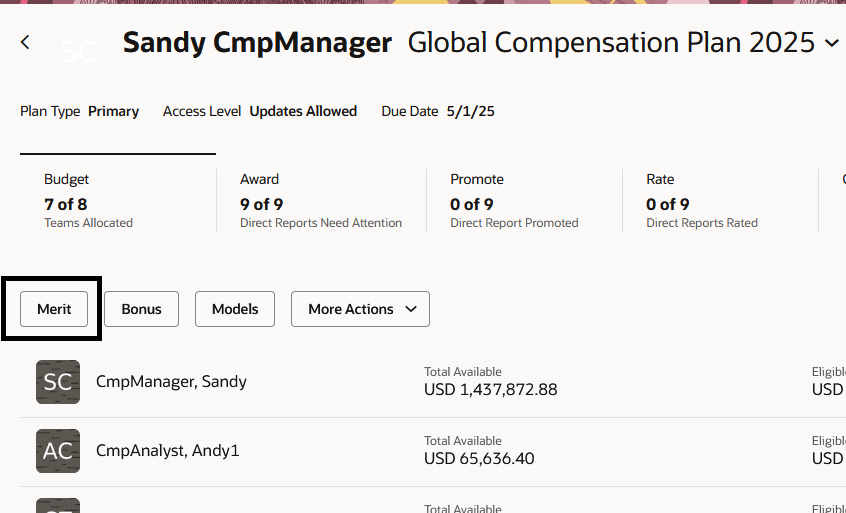
ランディング・ページ予算シート・アクセス
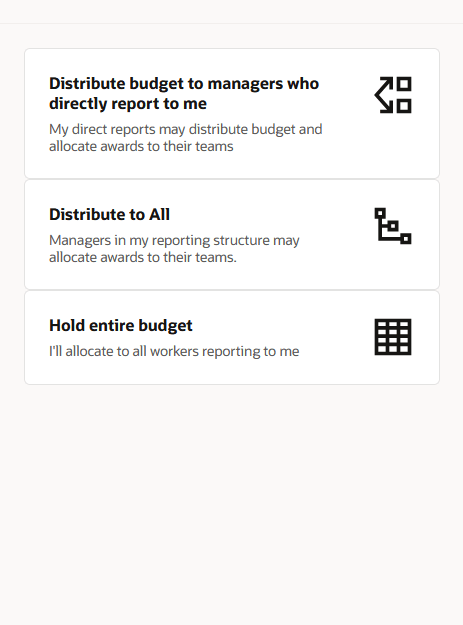
予算メソッドの選択
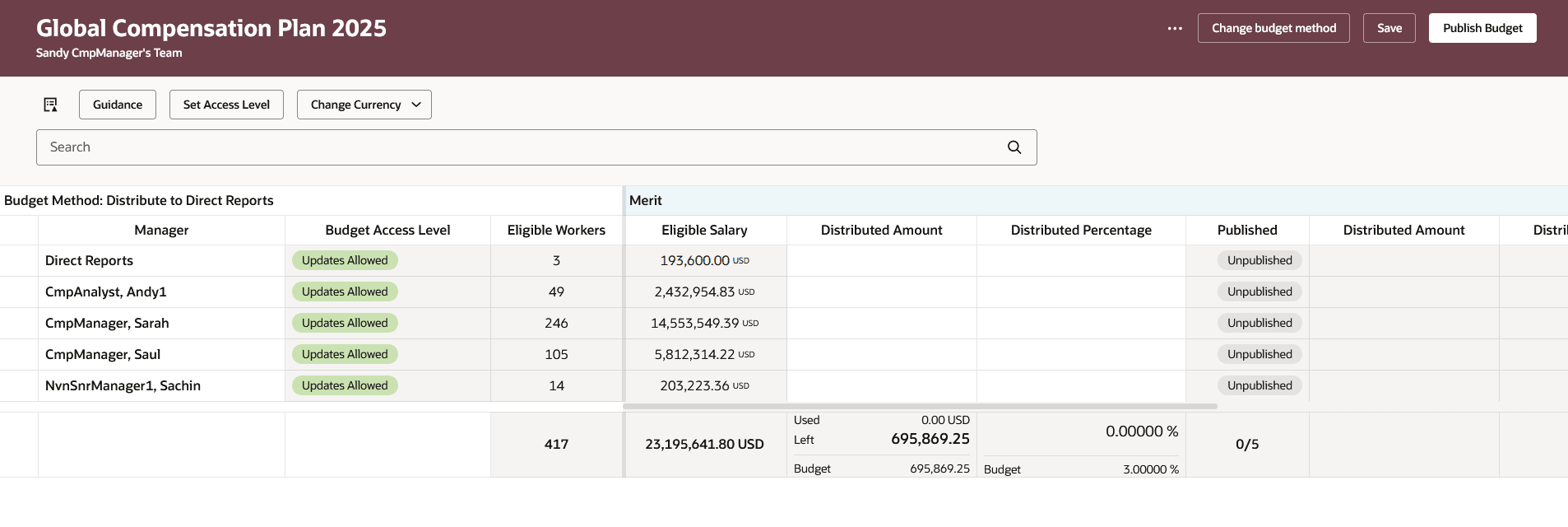
予算値の入力
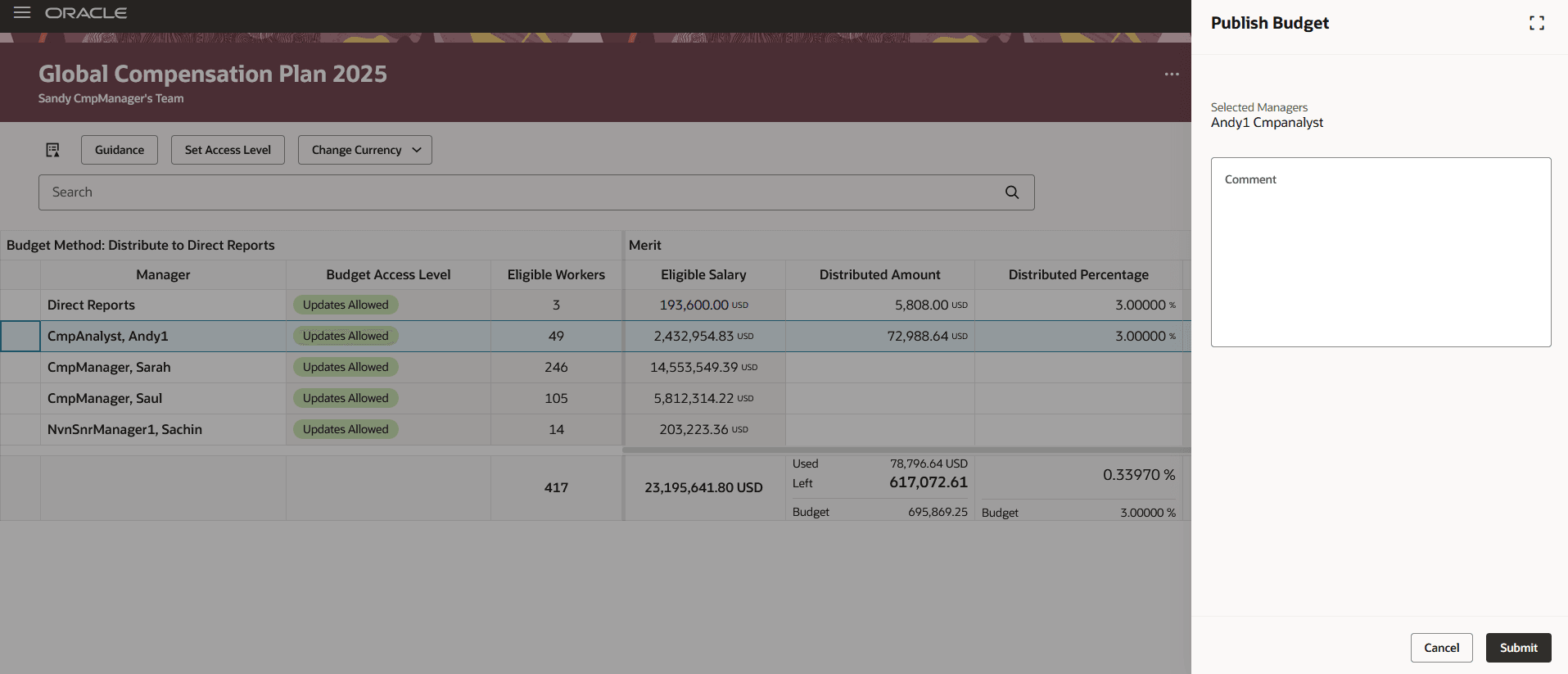
予算金額の公開
予算の取下げは、オーバーフロー・メニューで使用できます。
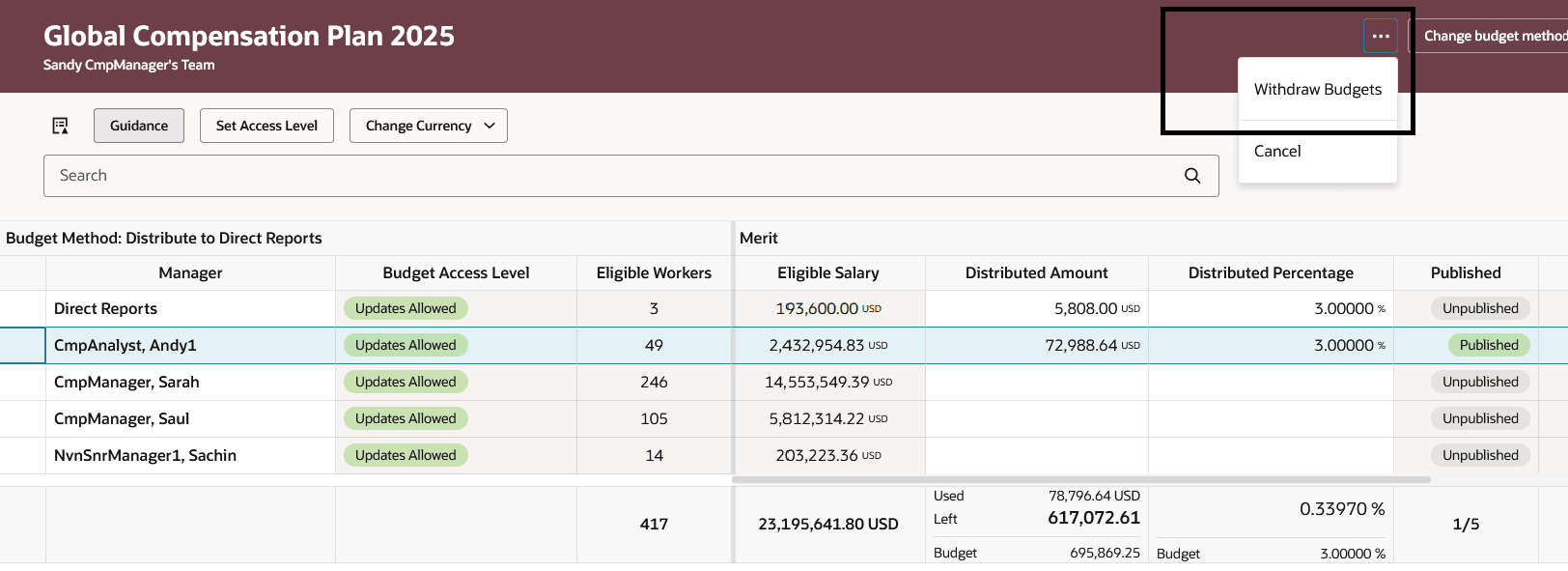
予算の取下げ
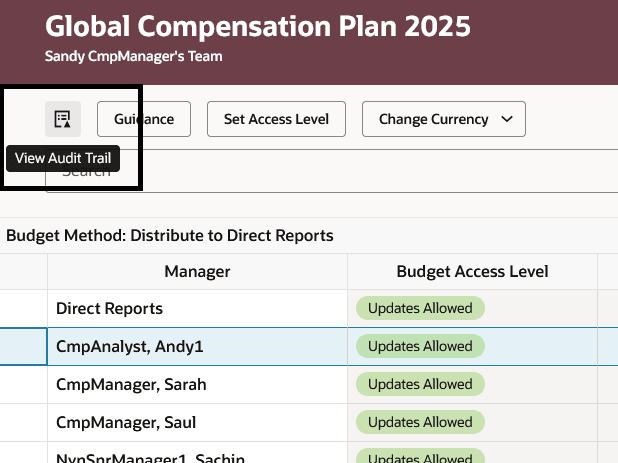
監査証跡の表示アイコン
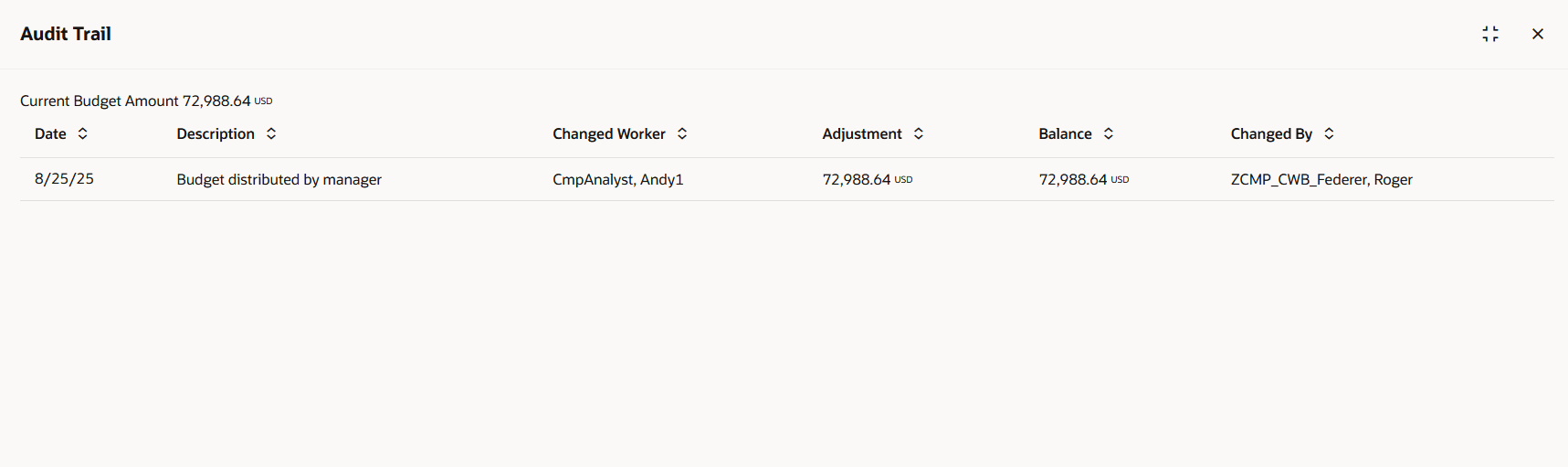
予算監査証跡
予算シート情報が「ガイダンス」ボタンに移動されました。
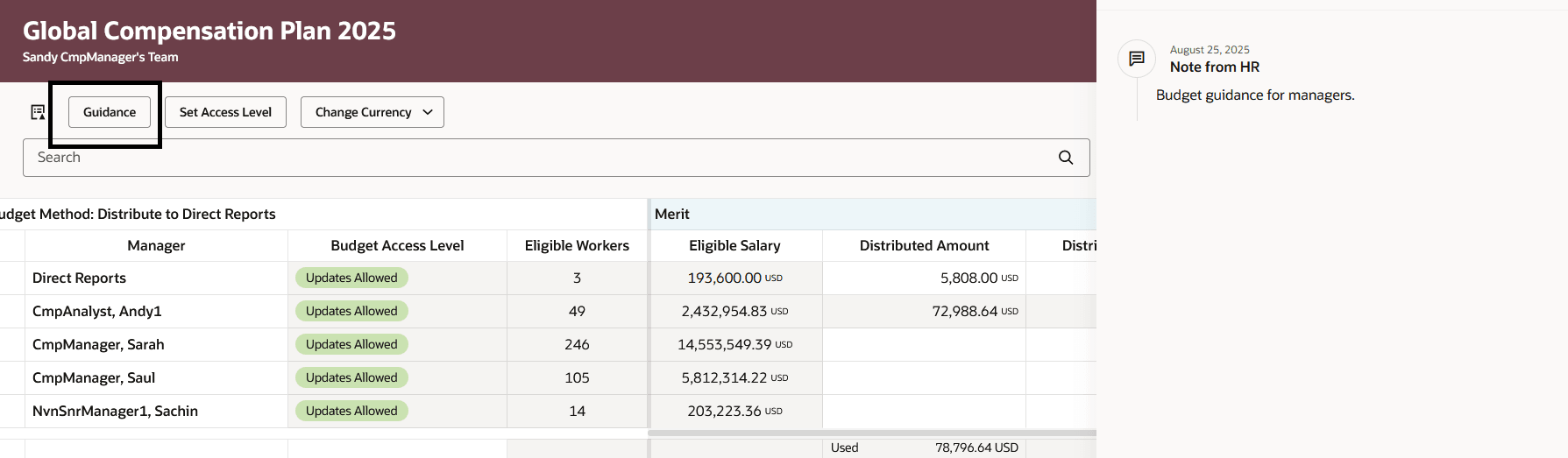
予算シート・ガイダンス
この再作成されたRedwoodページで、Oracle Redwoodソリューションへのジャーニを継続します。
有効化のステップ
Redwoodページを使用可能にするには、これらのすべてのプロファイル・オプションを使用可能にする必要があります。
| プロファイル・オプション・コード | プロファイル・オプションの説明 | デフォルト値 |
|---|---|---|
| ORA_HCM_VBCS_PWA_ENABLED | VBCSプログレッシブWebアプリケーション・ユーザー・インタフェースの有効化 | いいえ |
| ORA_CMP_WORKFORCE_COMPENSATION_REDWOOD_ENABLED | redwoodワークフォース報酬ページを使用可能にします。 | いいえ |
| ORA_CMP_WFC_LANDING_PAGE_REDWOOD_ENABLED | redwoodワークフォース報酬ランディング・ページの制御リリースを使用可能にします。 | いいえ |
| ORA_CMP_WFC_BUDGETSHEET_REDWOOD_ENABLED | redwood報酬予算ページを使用可能にします。 | いいえ |
非Redwoodページに戻すには、このプロファイル・オプションのサイト・レベルのプロファイル値を「いいえ」に設定します
このプロファイル・オプションを構成するには、「設定および保守」作業領域で次のステップを実行します。
-
「管理者プロファイル値の管理」タスクを検索してクリックします。
-
プロファイル・オプションを検索して選択します。
-
「レベル」を「サイト」に設定します。
-
「プロファイル値」フィールドで値を選択します。
ヒントおよび考慮事項
予算の調整機能は、Redwoodマネージャ・レベルの予算編成エクスペリエンスの一部として使用できません。 予算を初期化するには、階層の最上位レベルのマネージャの「就業者の管理」>「予算」にナビゲートし、そこに予算金額を移入する必要があります。 報酬マネージャによる予算調整機能は、今後のリリースで利用可能になる予定です。